モバイルWiFiゾーンを使用すると、モバイルデータレートをさらに活用して、他のスマートフォン、タブレット、コンピューター、またはデバイスでインターネットに接続できるようになります。 しかし、原因となる問題に遭遇する人はたくさんいます 自分自身をオフまたは切断するためのWiFiゾーン 。 これを踏まえて、携帯電話で必要に応じてネットワークに接続できるようにするソリューションがいくつかあります。
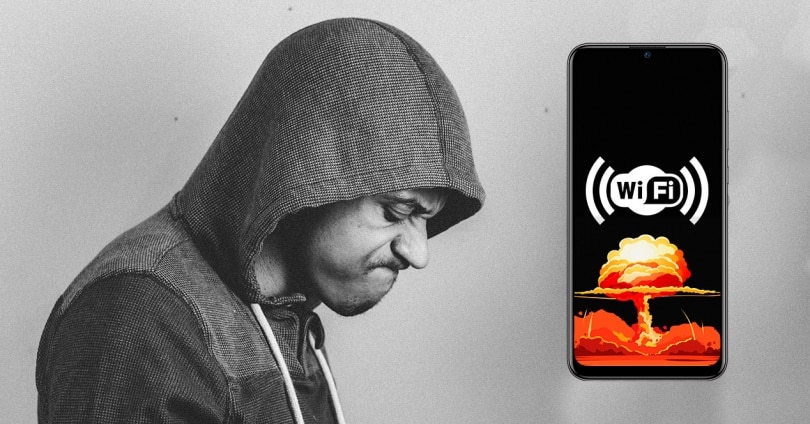
の失敗を見つけることができるいくつかの瞬間または状況があります WiFiゾーンの切断 携帯電話で。 これが繰り返されないようにするために、モバイルのすべての手順に従って、状況に身を置くのはそのためです。 すべてのAndroidスマートフォンでオプションが非常に似ているため、参照しているセクションを見つけて手順を模倣するだけで、目標を達成できます。
データを保存すると、WiFiを共有するオプションが制限されます
携帯電話には、モバイルデータの使用を最適化するように設計されたオプションがあり、これがモバイルの原因となる可能性があります 無線LAN 自分自身を切断するゾーン。 説明する手順に従ってこれをオフにするだけで、いつでも、いつでも、次のオプションを使用できます。 共有WiFiは私たちの携帯電話に制限されていません そして私達はそれにそれが持っている使用を与えることができます。
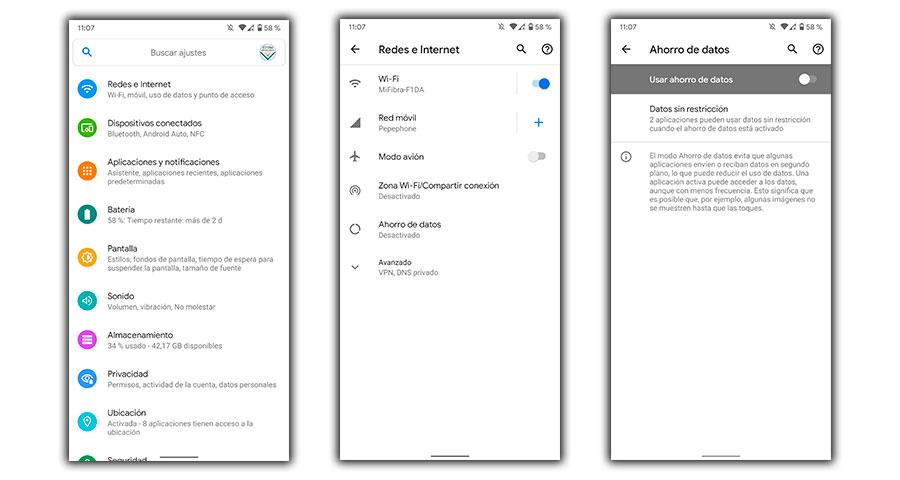
- まず、設定を入力します。
- ネットワークとインターネットのセクションにアクセスします。
- データの保存について触れます。
- そして最後にそれを非アクティブ化します。
モバイルをブロックするとWiFiゾーンが切断されます
また、バッテリーを節約することで、バッテリーを延長する意図で計画していなかったスマートフォンに変更を加えることができる場合もあります。 これにより、モバイルがハイスリープモードに入る可能性もあります。そのため、モバイル画面をオフにすると、WiFiゾーンが事前の通知なしに機能しなくなります。 これを回避するには、次のようにする必要があります。
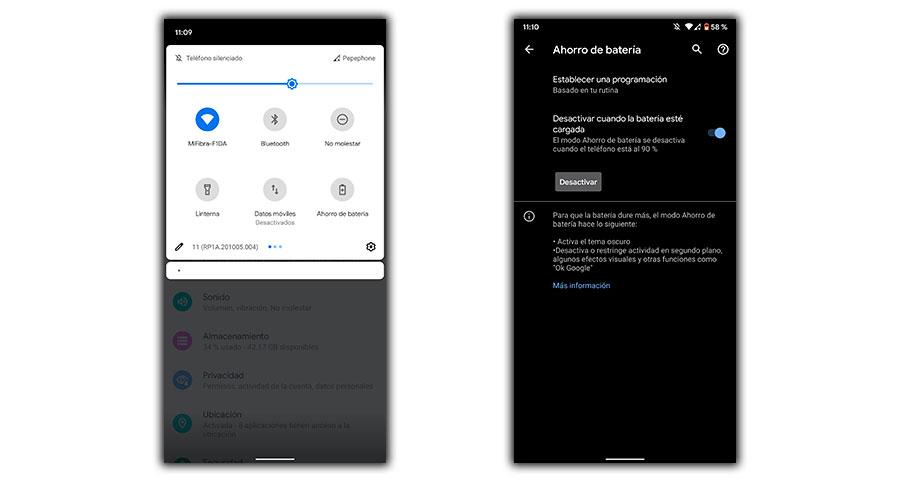
- モバイルショートカットにアクセスし、バッテリー節約オプションをオフにすることで、これを回避できます。
- その他の年には、[設定]> [バッテリー]> [バッテリー節約]に入り、無効にする必要があります。
バッテリーの残量が15%未満の場合、WiFiゾーンによって数分で自律性が失われる可能性があるため、この場合は使用しない方がよいことに注意する必要があります。
WiFiゾーンで問題を引き起こす設定
これらの問題のXNUMXつに遭遇した多くの場合、他のオプションから派生した効果を直接考えますが、実際には アクセスポイントのオプション 。 [設定]> [ネットワークとインターネット]> [WiFiアクセスポイント]に移動して、表示されるオプションを確認するだけです。
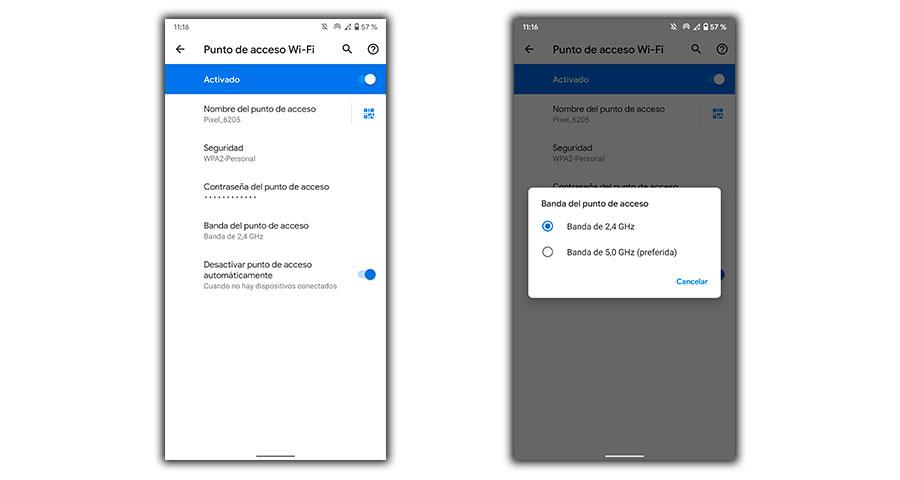
- アクセスポイントの帯域を選択するときは、カウントするデバイスに互換性があることを考慮する必要があるため、ほとんどの場合、2.4 GHz帯域を選択するのが適切であり、範囲が最も広い帯域を選択します。
- 詳細オプションには、デバイスが接続されていないときにアクセスポイントを自動的に非アクティブ化できるオプションもあります。